Online grafické editory
Na internetu se můžeme setkat s celou řadou online grafických editorů rozdílné kvality. Do jaké kategorie se zařadí relativně mladá služba, která je provozována pod názvem SUMO Paint? Čím může uživatele oslovit? To jsou některé z otázek, na něž se pokusíme v článku odpovědět.
Náš seriál "Online grafické editory" dokazuje, že nabídka je v této oblasti skutečně široká a uživatelé si mají z čeho vybírat. Přesto vznikají nové služby a nástroje, které online úpravy obrázků nebo tvorbu grafiky umožňují. Celá řada těchto služeb poskytuje navíc prostor pro uložení vytvořené grafiky a nástroje pro její sdílení.
Mezi zmíněnými službami samozřejmě převažují nástroje s anglickým uživatelským rozhraním. Některé nástroje však poskytují i další jazyk a tím ukazují na zemi svého původu. Zde samozřejmě stojí za zmínku český editor (Online Web Photo Editor), který jsme vám představili v článku "Český online editor fotografií". Dvojjazyčný je i editor SUMO Paint. Jeho název i druhý jazyk (finština) bezpečně prozrazuje zemi původu. Většina českých uživatelů však asi finštinu využívat nebude. Proto se pojďme seznámit s vlastnostmi služby v jejím anglickém rozhraní.
Stejně jako většina online grafických editorů je i služba SUMO Paint postavena na technologii Flash a pro její využití je tedy nutná přítomnost komponenty Flash Player v systému.
Domovská stránka služby, registrace a editor
Na domovské stránce služby je k dispozici tlačítko Open SUMO Paint in new windows, které otevírá editor v samostatném okně. V pravé části stránky jsou k dispozici náhledy obrázků dalších uživatelů. Obrázky lze řadit podle počtu zařazení do oblíbených (by Favs), podle hodnocení (by Rank) nebo počtu zhlédnutí (by Views).
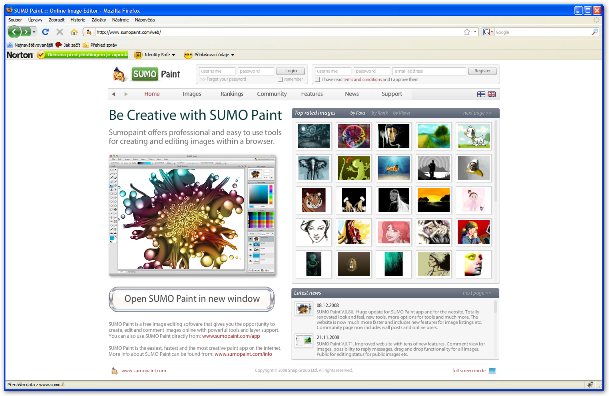
Po kliknutí na náhled obrázku je zobrazena stránka s jeho zvětšenou verzí. V pravé části stránky jsou informace o obrázku (rozměry, velikost, hodnocení atd.), komentáře a informace o autorovi. Do pole pod obrázkem je možné zapisovat komentáře. Ikony nad obrázkem umožňují jeho otevření v editoru, stažení do počítače, vytisknutí na tiskárně nebo ohodnocení. Volba Comment View zobrazuje obrázek s komentáři.
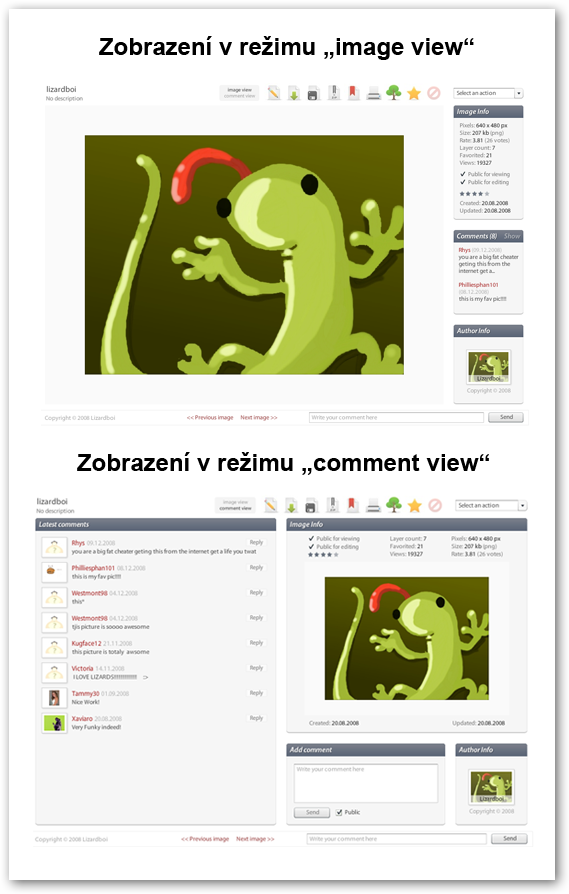
Pokud jste přihlášeni ke svému účtu, můžete pomocí příslušné ikonky (Add to my favorites) přidat obrázek mezi vaše oblíbené.
Editor je možné používat i bez přihlášení k účtu. Rovněž můžete procházet obrázky dalších uživatelů, přidávat komentáře, hodnocení a realizovat další operace, které autoři obrázků povolili. Registrací získáte možnost ukládání vlastních obrázků na server, zařazování obrázků dalších uživatelů do oblíbených a v neposlední řade i URL adresu, kterou můžete odkazovat na stránku se svým "profilem".
Registrace na serveru je snadná. Registrační i přihlašovací formulář je k dispozici v horní části stránky. V registračním formuláři stačí zvolit uživatelské jméno, heslo a uvést e-mail. Po stisku tlačítka Register je uživatelské jméno i heslo automaticky vloženo do přihlašovacího formuláře a tlačítkem Login se můžete okamžitě přihlásit k účtu. Na uvedený e-mail je odeslán dopis se zvoleným uživatelským jménem a heslem.
Po přihlášení k účtu můžete přistupovat na stránku se svým profilem (volba My profile). Zde naleznete vlastní obrázky, komentáře i vaše oblíbené obrázky. Je zde uvedena i URL adresa, kterou můžete používat jako odkaz na toto stránku.
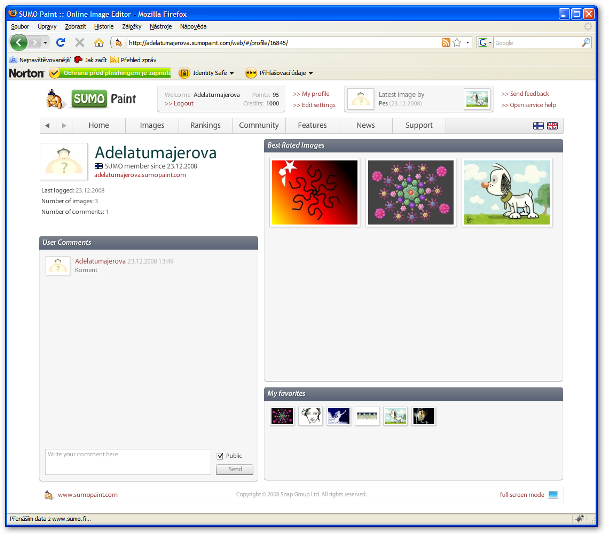
Nyní se pojďme konečně seznámit s vlastnostmi editoru. Jak již bylo výše uvedeno, můžeme editor otevřít v samostatném okně pomocí příslušného tlačítka na domovské stránce.
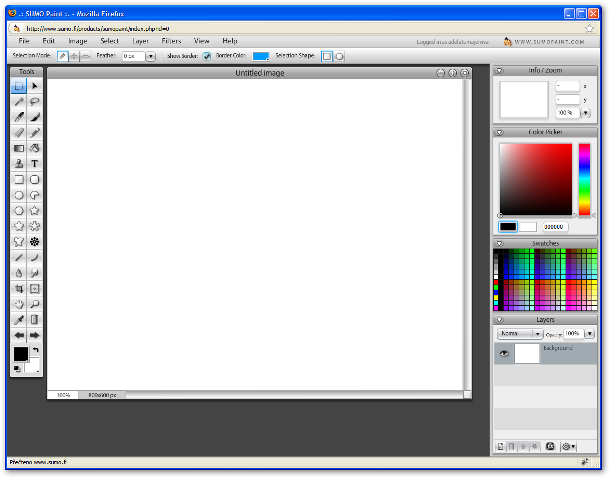
Pravidelní čtenáři našeho seriálu zaznamenají značnou podobnost s dříve představeným editorem Splashup. I zde je uživatelské rozhraní inspirováno editorem Photoshop. V pravé části je umístěna paleta "navigátor" s náhledem obrázku, dále barevná paleta, vzorník barev a spodní část je vyhrazena pro paletu vrstev. Vlevo je panel nástrojů a v horní části kontextově citlivá lišta, která umožňuje modifikovat vlastnosti jednotlivých nástrojů.
Při bližším seznámení s editorem však zjistíme, že se nejedná o pouhou kopii editoru Splashup. Nejvíce se tato skutečnost projevuje v panelu nástrojů. V porovnání s editorem Splashup zde nalezneme další užitečné nástroje, které možnosti práce s editorem významně rozšiřují.
Oba editory obsahují běžné nástroje pro tvorbu výběru (laso, obdélníkový a eliptický výběr). Editor SUMO Paint však navíc poskytuje standardní kouzelnou hůlku s možností nastavení tolerance. Oba editory dále poskytují běžné nástroje pro ořezávání, transformaci, vkládání textu, plechovku barvy, kapátko, gumu atd.
U editoru SUMO Paint se však setkáme i s dalšími nástroji, jako je razítko pro klonování, štětec a především nástroje pro tvorbu různých tvarů. Zde jsou zajímavé především nástroje pro kreslení různých typů hvězd, které umožňují modifikovat tvar hvězdy během kreslení, a poměrně unikátní nástroj pro tvorbu symetrických obrazců Symmetry Tool. Nechybí zde ani možnost tvorby křivek (nástroj Curve Tool). Výše zmíněné nástroje umožňují tvorbu efektní grafiky, jejíž původ je možné přisuzovat i některým vektorovým editorům pro desktop. Tyto vlastnosti se projevují i ve veřejné galerii obrázků. Zde je možné nalézt celou řadu velmi zdařilých výtvorů.
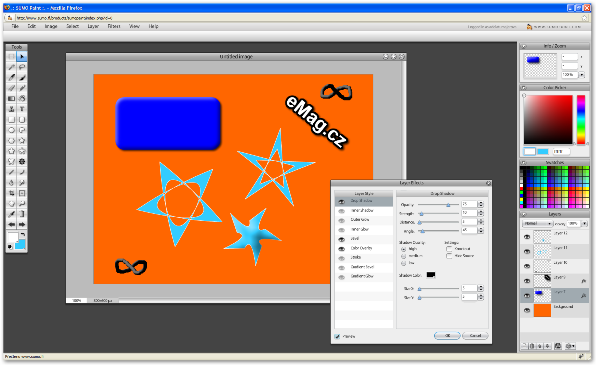
I s efekty vrstev se pracuje velmi dobře. Na rozdíl od editoru Splashup je možné efekty přidávat přímo z palety vrstev. SUMO Paint předčí editor Splashup i počtem nabízených filtrů a možnostmi nastavení nástrojů.
Pokud jste přihlášeni ke svému účtu, můžete vytvořenou grafiku uložit na server pomocí volby File - Save to Sumo Account. V dialogovém okně je možné zadat název a popis. Dále jsou k dispozici volby Allow Remixer (další uživatelé mohou obrázek prohlížet i upravovat), Allow Viewing (další uživatelé mohou obrázek pouze prohlížet) a Private Image (obrázek není zobrazen ve veřejné galerii).
Obrázek je možné samozřejmě stáhnout i do počítače. Příslušná volba (File - Save to My Computer) otevře okno, ve kterém je možné zvolit formát obrázku. Při ukládání jsou podporovány formáty PNG a JPG. Obrázek samozřejmě nemusíte tvořit v editoru od začátku. Volba File - Open from My Computer umožňuje procházet počítač a vyhledávat obrázky ve formátech JPG, GIF a PNG. Užitečná je i možnost importu obrázku do určité vrstvy.
Náš seriál "Online grafické editory" dokazuje, že nabídka je v této oblasti skutečně široká a uživatelé si mají z čeho vybírat. Přesto vznikají nové služby a nástroje, které online úpravy obrázků nebo tvorbu grafiky umožňují. Celá řada těchto služeb poskytuje navíc prostor pro uložení vytvořené grafiky a nástroje pro její sdílení.
Mezi zmíněnými službami samozřejmě převažují nástroje s anglickým uživatelským rozhraním. Některé nástroje však poskytují i další jazyk a tím ukazují na zemi svého původu. Zde samozřejmě stojí za zmínku český editor (Online Web Photo Editor), který jsme vám představili v článku "Český online editor fotografií". Dvojjazyčný je i editor SUMO Paint. Jeho název i druhý jazyk (finština) bezpečně prozrazuje zemi původu. Většina českých uživatelů však asi finštinu využívat nebude. Proto se pojďme seznámit s vlastnostmi služby v jejím anglickém rozhraní.
Stejně jako většina online grafických editorů je i služba SUMO Paint postavena na technologii Flash a pro její využití je tedy nutná přítomnost komponenty Flash Player v systému.
Domovská stránka služby, registrace a editor
Na domovské stránce služby je k dispozici tlačítko Open SUMO Paint in new windows, které otevírá editor v samostatném okně. V pravé části stránky jsou k dispozici náhledy obrázků dalších uživatelů. Obrázky lze řadit podle počtu zařazení do oblíbených (by Favs), podle hodnocení (by Rank) nebo počtu zhlédnutí (by Views).
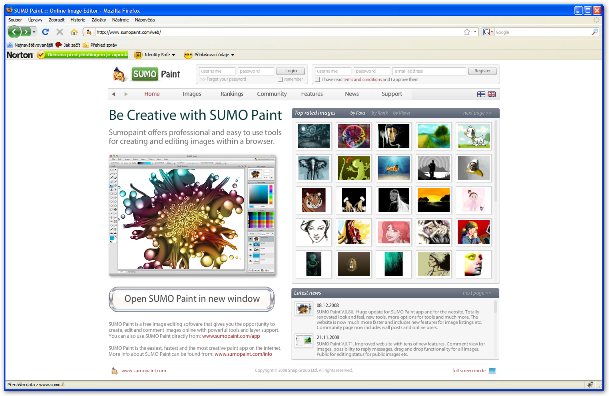
Po kliknutí na náhled obrázku je zobrazena stránka s jeho zvětšenou verzí. V pravé části stránky jsou informace o obrázku (rozměry, velikost, hodnocení atd.), komentáře a informace o autorovi. Do pole pod obrázkem je možné zapisovat komentáře. Ikony nad obrázkem umožňují jeho otevření v editoru, stažení do počítače, vytisknutí na tiskárně nebo ohodnocení. Volba Comment View zobrazuje obrázek s komentáři.
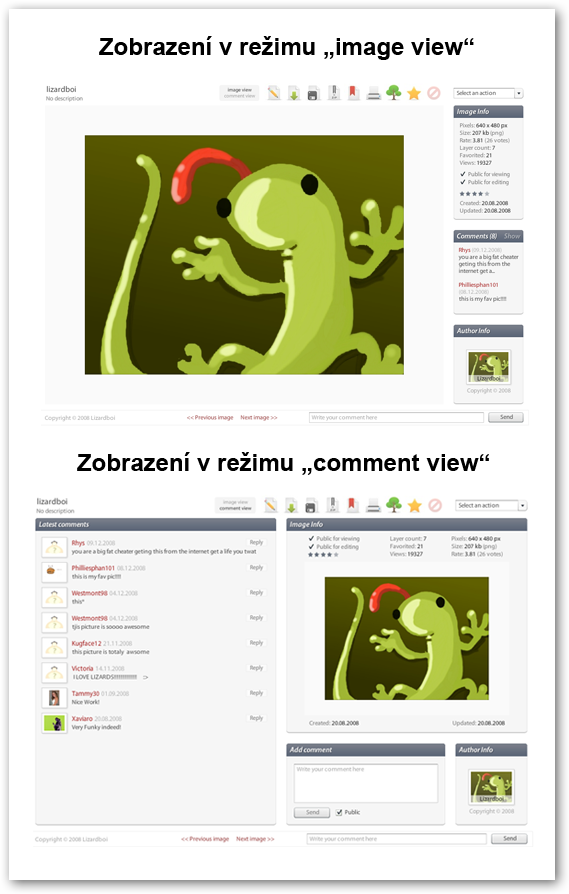
Pokud jste přihlášeni ke svému účtu, můžete pomocí příslušné ikonky (Add to my favorites) přidat obrázek mezi vaše oblíbené.
Editor je možné používat i bez přihlášení k účtu. Rovněž můžete procházet obrázky dalších uživatelů, přidávat komentáře, hodnocení a realizovat další operace, které autoři obrázků povolili. Registrací získáte možnost ukládání vlastních obrázků na server, zařazování obrázků dalších uživatelů do oblíbených a v neposlední řade i URL adresu, kterou můžete odkazovat na stránku se svým "profilem".
Registrace na serveru je snadná. Registrační i přihlašovací formulář je k dispozici v horní části stránky. V registračním formuláři stačí zvolit uživatelské jméno, heslo a uvést e-mail. Po stisku tlačítka Register je uživatelské jméno i heslo automaticky vloženo do přihlašovacího formuláře a tlačítkem Login se můžete okamžitě přihlásit k účtu. Na uvedený e-mail je odeslán dopis se zvoleným uživatelským jménem a heslem.
Po přihlášení k účtu můžete přistupovat na stránku se svým profilem (volba My profile). Zde naleznete vlastní obrázky, komentáře i vaše oblíbené obrázky. Je zde uvedena i URL adresa, kterou můžete používat jako odkaz na toto stránku.
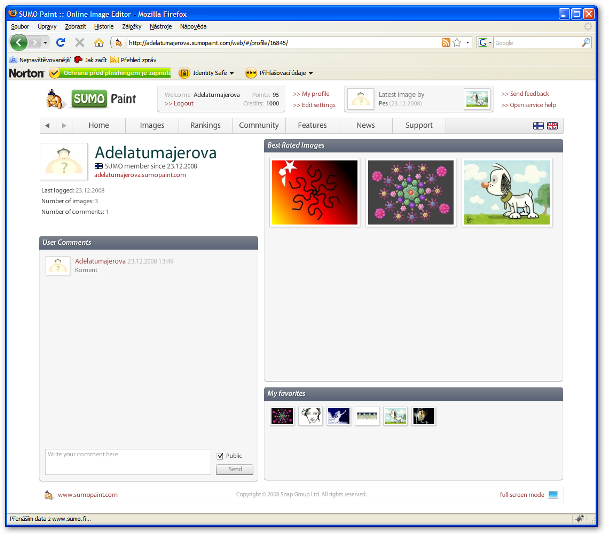
Nyní se pojďme konečně seznámit s vlastnostmi editoru. Jak již bylo výše uvedeno, můžeme editor otevřít v samostatném okně pomocí příslušného tlačítka na domovské stránce.
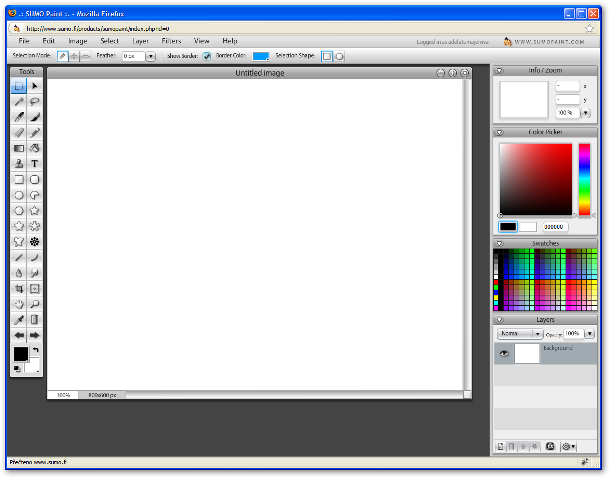
Pravidelní čtenáři našeho seriálu zaznamenají značnou podobnost s dříve představeným editorem Splashup. I zde je uživatelské rozhraní inspirováno editorem Photoshop. V pravé části je umístěna paleta "navigátor" s náhledem obrázku, dále barevná paleta, vzorník barev a spodní část je vyhrazena pro paletu vrstev. Vlevo je panel nástrojů a v horní části kontextově citlivá lišta, která umožňuje modifikovat vlastnosti jednotlivých nástrojů.
Při bližším seznámení s editorem však zjistíme, že se nejedná o pouhou kopii editoru Splashup. Nejvíce se tato skutečnost projevuje v panelu nástrojů. V porovnání s editorem Splashup zde nalezneme další užitečné nástroje, které možnosti práce s editorem významně rozšiřují.
Oba editory obsahují běžné nástroje pro tvorbu výběru (laso, obdélníkový a eliptický výběr). Editor SUMO Paint však navíc poskytuje standardní kouzelnou hůlku s možností nastavení tolerance. Oba editory dále poskytují běžné nástroje pro ořezávání, transformaci, vkládání textu, plechovku barvy, kapátko, gumu atd.
U editoru SUMO Paint se však setkáme i s dalšími nástroji, jako je razítko pro klonování, štětec a především nástroje pro tvorbu různých tvarů. Zde jsou zajímavé především nástroje pro kreslení různých typů hvězd, které umožňují modifikovat tvar hvězdy během kreslení, a poměrně unikátní nástroj pro tvorbu symetrických obrazců Symmetry Tool. Nechybí zde ani možnost tvorby křivek (nástroj Curve Tool). Výše zmíněné nástroje umožňují tvorbu efektní grafiky, jejíž původ je možné přisuzovat i některým vektorovým editorům pro desktop. Tyto vlastnosti se projevují i ve veřejné galerii obrázků. Zde je možné nalézt celou řadu velmi zdařilých výtvorů.
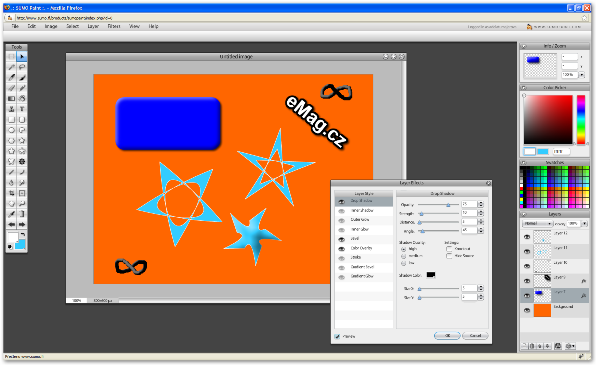
I s efekty vrstev se pracuje velmi dobře. Na rozdíl od editoru Splashup je možné efekty přidávat přímo z palety vrstev. SUMO Paint předčí editor Splashup i počtem nabízených filtrů a možnostmi nastavení nástrojů.
Pokud jste přihlášeni ke svému účtu, můžete vytvořenou grafiku uložit na server pomocí volby File - Save to Sumo Account. V dialogovém okně je možné zadat název a popis. Dále jsou k dispozici volby Allow Remixer (další uživatelé mohou obrázek prohlížet i upravovat), Allow Viewing (další uživatelé mohou obrázek pouze prohlížet) a Private Image (obrázek není zobrazen ve veřejné galerii).
Obrázek je možné samozřejmě stáhnout i do počítače. Příslušná volba (File - Save to My Computer) otevře okno, ve kterém je možné zvolit formát obrázku. Při ukládání jsou podporovány formáty PNG a JPG. Obrázek samozřejmě nemusíte tvořit v editoru od začátku. Volba File - Open from My Computer umožňuje procházet počítač a vyhledávat obrázky ve formátech JPG, GIF a PNG. Užitečná je i možnost importu obrázku do určité vrstvy.